
жҜҸдёӘдәәеңЁеӨҚеҲ¶ж•°еӯ—еӘ’дҪ“ж–Ү件зҡ„ж—¶еҖҷпјҢеҸҜиғҪйғҪдјҡеңЁжҹҗдёӘж—¶еҲ»дҪ“йӘҢеҲ°иҝҷдёҖзӮ№пјҡжӮЁжҲҗеҠҹең°е®үиЈ…дәҶи®ҫеӨҮпјҢејҖе§ӢиЈ…иҪҪ第дёҖдёӘж–Ү件… 然еҗҺжіЁж„ҸеҲ°жӢ·иҙқйҖҹеәҰиҝңдҪҺдәҺжӮЁзҡ„йў„жңҹгҖӮ
еҰӮжһңжӮЁйҒҮеҲ°иҝҷз§Қжғ…еҶөпјҢжӮЁеҸҜиғҪжғіиҰҒзҹҘйҒ“жӢ·иҙқйҖҹеәҰж…ўзҡ„еҺҹеӣ пјҢ并дҝ®еӨҚе®ғпјҢйӮЈд№Ҳе…ідәҺжӯӨзҡ„жңҖдҪіж–№жЎҲжҳҜд»Җд№Ҳе‘ўпјҹ
еңЁдёӢйқўзҡ„ж–Үз« дёӯпјҢжҲ‘们дјҡдёәжӮЁжҸҗдҫӣдёҖдәӣе»әи®®пјҢи®©жӮЁеҸҜд»ҘдёҖжӯҘжӯҘең°и§ЈеҶіжӢ·иҙқйҖҹеәҰж…ўзҡ„й—®йўҳгҖӮ
дёҖжӯҘдёҖжӯҘпјҡеҰӮдҪ•зҹҘйҒ“й—®йўҳеҮәеңЁе“ӘйҮҢпјҹ
дёӢйқўжҳҜдёҖдёӘжңүеәҸзҡ„ж“ҚдҪңеҲ—иЎЁпјҢжӮЁеҸҜд»ҘйҮҮеҸ–иҝҷдәӣж“ҚдҪңжқҘжӣҙеҘҪең°дәҶи§ЈжӮЁзҡ„й—®йўҳеҸҠе…¶жқҘжәҗпјҡ
1пјҢйӘҢиҜҒжӮЁеҜ№еӨҚеҲ¶йҖҹеәҰзҡ„йў„жңҹ
йҰ–е…ҲпјҢжӮЁйңҖиҰҒзЎ®дҝқжӮЁеҜ№жӢ·иҙқйҖҹеәҰзҡ„йў„жңҹжҳҜеҗҲзҗҶзҡ„гҖӮжӮЁзҡ„жңҹжңӣеҸҜиғҪдјҡеҸ—еҲ°жҹҗдәӣиҝһжҺҘж ҮеҮҶзҡ„е·ІзҹҘйҖҹеәҰйҷҗеҲ¶пјҢд»ҘеүҚзҡ„硬件зҹҘиҜҶпјҢй©ұеҠЁеҷЁеҲ¶йҖ е•Ҷзҡ„жүҝиҜәпјҢзӯүеӣ зҙ зҡ„еҪұе“ҚпјҢдёәдәҶзҗҶи§ЈжҳҜеҗҰзңҹзҡ„еҮәдәҶй—®йўҳпјҢжӮЁйҰ–е…ҲиҰҒзЎ®дҝқжӮЁзҡ„жңҹжңӣжҳҜзҺ°е®һзҡ„гҖӮеҗҰеҲҷеҸҜиғҪеҸӘжҳҜеңЁиҝҪйҖҗе№»еҪұгҖӮ
<йҰ–е…ҲпјҢжӮЁеә”иҜҘиў«е‘ҠзҹҘд»ҺзҗҶи®әдёҠи®ІпјҢжӮЁеҸҜд»Ҙд»Һзү№е®ҡиҝһжҺҘпјҲUSB2пјҢUSB3пјҢThunderbolt 2пјҢThunderbolt 3зӯүпјүдёӯеҫ—еҲ°д»Җд№ҲйҖҹеәҰгҖӮжӯӨеӨ–пјҢе»әи®®жӮЁиҝӣиЎҢзӢ¬з«Ӣзҡ„йҖҹеәҰжөӢиҜ•пјҢиҝҷдәӣжөӢиҜ•жҳҜеҸҜйқ зҡ„пјҢ并дҪҝжӮЁзҡ„жңҹжңӣжӣҙеҠ зІҫзЎ®е’ҢжӯЈзЎ®гҖӮжҲ‘们жңҖиҝ‘е…ідәҺеҰӮдҪ•иҜ„дј°й©ұеҠЁеҷЁжӢ·иҙқйҖҹеәҰзҡ„еҚҡе®ўж–Үз« еҸҜиғҪдјҡеҜ№жӯӨжңүжүҖеё®еҠ©гҖӮ
2. жЈҖжҹҘжүҖжңүзҡ„硬件组件
еҸӘжңүеҪ“жӮЁзЎ®дҝЎжӮЁзҡ„жңҹжңӣжҳҜзҺ°е®һзҡ„пјҢ并且жӮЁд»Қ然没жңүзңӢеҲ°и¶іеӨҹзҡ„йҖҹеәҰпјҢйӮЈд№Ҳе°ұиҰҒ继з»ӯ并确дҝқжЈҖжҹҘжүҖжңүеҸҜиғҪеҜјиҮҙй—®йўҳзҡ„硬件组件гҖӮ
е…·дҪ“жғ…еҶөеҸҜиғҪдјҡеӣ дёәй…ҚзҪ®иҖҢжңүжүҖе·®ејӮпјҢдҪҶжҳҜеҸҜиғҪиҰҒйҮҮеҸ–зҡ„иЎҢеҠЁеҢ…жӢ¬пјҡ
- жӣҙжҚўзЎ¬зӣҳе’ҢиҜ»еҚЎеҷЁзҡ„иҝһжҺҘзәҝ
- еңЁе…¶д»–硬件组еҗҲдёӯзӢ¬з«ӢжөӢиҜ•е’ҢйӘҢиҜҒиҜ»еҚЎеҷЁйҖҹеәҰ
- д»Һй…ҚзҪ®дёӯйҖҖеҮә其他硬件пјҲеҰӮUSBйӣҶзәҝеҷЁпјү
жӯӨеӨ–пјҢд»ҘдёҚеҗҢзҡ„ж–№ејҸе°ҶеӯҳеӮЁеҷЁиҝһжҺҘеҲ°и®Ўз®—жңәпјҲдҫӢеҰӮпјҢд»ҺйӣҶзәҝеҷЁиҝһжҺҘеҲ°з”өи„‘жҲ–жҳҜзӣҙжҺҘиҝһжҺҘпјүеҸҜд»Ҙеё®еҠ©жӮЁдәҶи§Јйҷ„еҠ 硬件еҸҜиғҪеёҰжқҘзҡ„йҖҹеәҰйҷҗеҲ¶гҖӮ
дёҫдҫӢжқҘиҜҙпјҢи®Ўз®—жңәеҶ…йғЁжҖ»зәҝзі»з»ҹзҡ„еҸҜз”ЁеёҰе®Ҫд№ҹдјҡеёҰжқҘйҖҹеәҰйҷҗеҲ¶гҖӮе°Ҷй…Қ件зҡ„зү©зҗҶз»„еҗҲиҝһжҺҘжӣҙж”№дёәи®Ўз®—жңәзҡ„USBз«ҜеҸЈеҸҜд»Ҙжӣҙж”№еҶ…йғЁжҖ»зәҝзҡ„дҪҝз”Ёж–№ејҸпјҢд»ҺиҖҢеҪұе“ҚжӢ·иҙқйҖҹеәҰгҖӮ
еңЁиҝҷж–№йқўеҸҜиғҪжңүеё®еҠ©зҡ„е…¶д»–й—®йўҳпјҡжӮЁиҜ•иҝҮMacbook Proз”өи„‘зҡ„еҗҺзҪ®з«ҜеҸЈдәҶеҗ—пјҹжӮЁзҡ„MacProжҳҜеҗҰдҪҝз”ЁдәҶдёҚеҗҢзҡ„USBз«ҜеҸЈз»„еҗҲпјҹиҝҷеҸҜд»Ҙеё®еҠ©жӮЁдәҶи§ЈжӣҙеӨҡе…ідәҺеҪұе“ҚеӨҚеҲ¶йҖҹеәҰзҡ„жғ…еҶөгҖӮ
3. жҺ’йҷӨеҸҜиғҪзҡ„иҪҜ件йҷҗеҲ¶
еҸӘжңүеңЁжӮЁзЎ®е®ҡжӮЁзҡ„жңҹжңӣйҖҹеәҰжІЎжңүй”ҷпјҢжҲ–иҖ…д»»дҪ•зЎ¬д»¶з»„件йғҪжІЎжңүеј•иө·йҖҹеәҰдёӢйҷҚд№ӢеҗҺпјҢжӮЁеә”иҜҘ继з»ӯжҺ’йҷӨиҪҜ件еҪ“дёӯжҹҗдәӣеҸҜиғҪдјҡдёҚз”ұиҮӘдё»ең°еј•е…ҘйҖҹеәҰйҷҗеҲ¶зҡ„жғ…еҶөгҖӮиҰҒиҺ·еҫ—жӣҙеҘҪзҡ„з»“жһңпјҢиҜ·з»§з»ӯжҜ”иҫғдҪҝз”ЁдёҚеҗҢж–Ү件еӨҚеҲ¶ж–№ејҸжүҖеҫ—еҲ°зҡ„йҖҹеәҰгҖӮ
дҫӢеҰӮпјҢжӮЁеҸҜд»Ҙе°Ҷи®Ўз®—жңәж“ҚдҪңзі»з»ҹдёӯзҡ„еҺҹз”ҹеӨҚеҲ¶ж–№ејҸпјҢдҫӢеҰӮmacOS FinderжҲ–Windowsиө„жәҗз®ЎзҗҶеҷЁзҡ„жӢ·иҙқйҖҹеәҰпјҢдёҺжӮЁзҡ„еӨҚеҲ¶иҪҜ件зҡ„йҖҹеәҰиҝӣиЎҢжҜ”иҫғгҖӮеңЁдёӢйқўзҡ„з« иҠӮдёӯпјҢжҲ‘们еҲ—еҮәдәҶе…¶е®ғдёҖдәӣжңүз”Ёзҡ„жөӢиҜ•е’Ңзӣ‘жҺ§е·Ҙе…·пјҢеҸҜд»Ҙеё®еҠ©жӮЁе®ҢжҲҗиҝҷйЎ№е·ҘдҪңгҖӮ
дёәдәҶдҪҝзЎ®дҝқжӮЁеңЁиҪҜ件жөӢиҜ•ж–№йқўзҡ„е·ҘдҪңжӣҙиҪ»жқҫпјҢжӮЁйҖҡеёёеә”иҜҘжіЁж„Ҹд»ҘдёӢеҮ зӮ№пјҡ
- еҰӮжһңжӮЁдҪҝз”Ёдё“з”ЁиҪҜ件дә§е“ҒпјҢиҜ·зЎ®дҝқжӮЁдҪҝз”Ёзҡ„жҳҜжңҖж–°зүҲжң¬гҖӮ
- йҖҡеёёејҖеҸ‘дәәе‘ҳдјҡдёҚж–ӯең°дёәеҗ„з§Қзү№ж®Ҡзҡ„жӢ·иҙқжғ…еҶөи°ғж•ҙжҖ§иғҪгҖӮеҰӮжһңеҸҜд»ҘпјҢиҜ·е°қиҜ•дҪҝз”ЁжңҖж–°зүҲжң¬д»ҘдҫҝдәҺд»Һе…ЁйғЁжңҖиҝ‘зҡ„ж”№иҝӣдёӯиҺ·зӣҠгҖӮ
- жЈҖжҹҘж“ҚдҪңзі»з»ҹдҫқиө–йЎ№гҖӮ
- еҗҢж—¶пјҢи®Ўз®—жңәзҡ„ж“ҚдҪңзі»з»ҹд№ҹеҸҜд»ҘеҸ‘жҢҘдҪңз”ЁгҖӮжӮЁиғҪз”ЁеҸҰдёҖдёӘж“ҚдҪңзі»з»ҹеҜ№жҜ”жөӢиҜ•еҗ—пјҹ
жңүз”Ёзҡ„е·Ҙе…·
иҝҷйҮҢжңүдёҖдәӣзү№е®ҡзҡ„е·Ҙе…·иҪҜ件еҸҜд»Ҙеё®еҠ©жӮЁзӣ‘и§Ҷе’ҢжөӢиҜ•жӢ·иҙқйҖҹеәҰпјҡ
dd Speed Test
еҰӮжһңжӮЁжҳҜеҹәдәҺUNIXзҡ„зі»з»ҹпјҢеҸҜд»ҘдҪҝз”Ёdd command-line е®һз”ЁзЁӢеәҸеңЁеҹәжң¬зі»з»ҹзә§еҲ«дёҠжү§иЎҢзЈҒзӣҳ i/oпјҲиҜ»еҶҷпјүжөӢиҜ•гҖӮдёӢйқўжҳҜдҪҝз”ЁиҜҘе‘Ҫд»ӨиҝӣиЎҢжҖ§иғҪжөӢиҜ•зҡ„жӣҙеӨҡиҜҰз»ҶдҝЎжҒҜзҡ„зӣҙиҫҫй“ҫжҺҘгҖӮ
Activity Monitor
жҙ»еҠЁзӣ‘и§ҶеҷЁжҳҜmacOSдёӯдәҶи§ЈзЈҒзӣҳиҜ»еҶҷпјҲеҶҷе…Ҙ/иҜ»еҸ–=i/oпјүж“ҚдҪңзҡ„еҺҹз”ҹж–№ејҸгҖӮиҝӣе…ҘеҲ°жӮЁMacз”өи„‘зҡ„FinderпјҢеҜјиҲӘеҲ°/Applications/UtilitiesпјҢ жҲ–иҖ…еңЁSpotlightжҗңзҙўжЎҶиҫ“е…Ҙ вҖңActivity MonitorвҖқ пјҢеңЁйЎ¶йғЁйҖүжӢ©вҖңDiskвҖқ пјҲзЈҒзӣҳпјүејҖжҳҫзӨәзЈҒзӣҳеӨ„зҗҶж•°жҚ®гҖӮ

еңЁжҙ»еҠЁзӣ‘и§ҶеҷЁиҪҜ件дёӯжҳҫзӨәзҡ„зЈҒзӣҳиҜ»еҶҷиЎЁзҺ°
iStat Menus
iStat MenusдёҖдёӘйқһеёёжңүеҗҚзҡ„з”ЁдәҺзӣ‘и§Ҷи®ёеӨҡзі»з»ҹеҸӮж•°пјҢеҢ…жӢ¬зЈҒзӣҳi/oзҡ„еҘҪз”Ёе·Ҙе…·гҖӮ
дё“й—Ёд»ҺдәӢеҝ«йҖҹе’Ңе®үе…ЁжӢ·иҙқзҡ„иҪҜ件дә§е“Ғиҝҳеә”е§Ӣз»ҲдёәжӮЁжҸҗдҫӣжңүе…іжӢ·иҙқе’ҢйӘҢиҜҒд»»еҠЎзҡ„иҜ»еҶҷж“ҚдҪңзҡ„иҜҰз»Ҷзӣ‘жҺ§йҖүйЎ№гҖӮ
д»ҘдёӢжҳҜеҹәдәҺmacOSзҡ„еә”з”ЁзЁӢеәҸSilverstack Offload ManagerдёӯжҳҫзӨәзҡ„жӢ·иҙқе’ҢйӘҢиҜҒж–Ү件иҜҰз»ҶдҝЎжҒҜзҡ„жҲӘеӣҫпјҡ
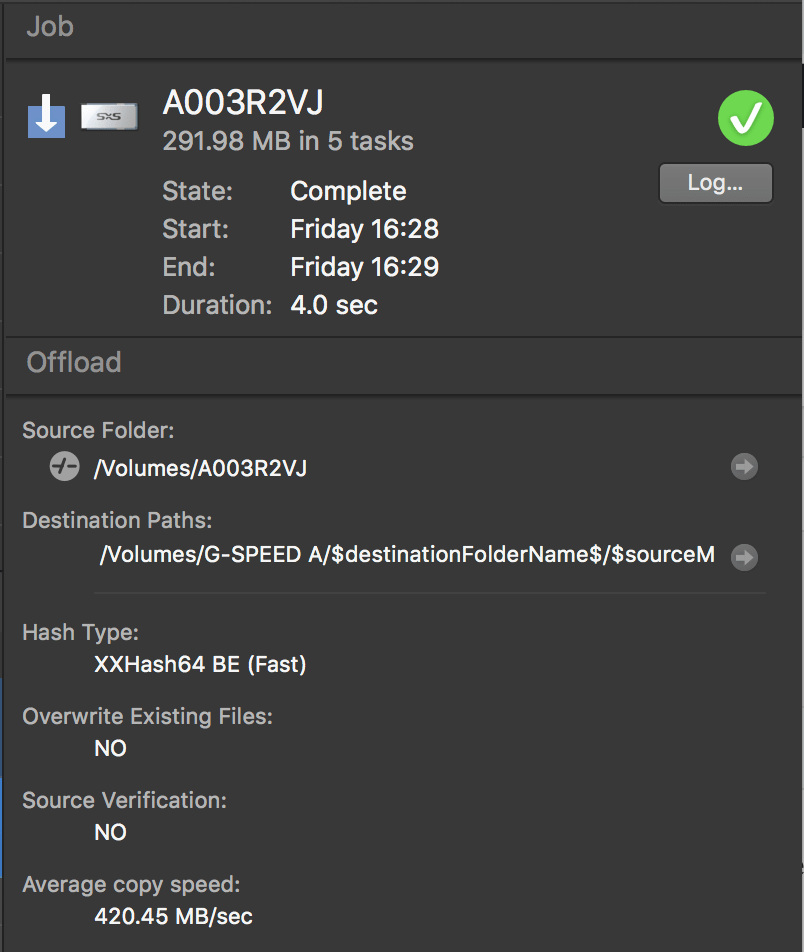
SilverstackеҚё Offload ManagerдёӯвҖңе·ҘдҪңвҖқйқўжқҝзҡ„еҸіж ҸпјҢе…¶дёӯеҢ…еҗ«е·ҘдҪңд»»еҠЎзҡ„иҜҰз»ҶдҝЎжҒҜе’Ңе№іеқҮеӨҚеҲ¶йҖҹеәҰ
жҲ‘们иҜ»иҖ…зҡ„еҸҚйҰҲ
еҪ“жҲ‘们еңЁзӨҫдәӨеӘ’дҪ“дёҠеҲҶдә«иҝҷзҜҮеҚҡж–Үж—¶пјҢжҲ‘们зҡ„иҜ»иҖ…з»ҷеҮәдәҶжӣҙеӨҡжңүз”Ёзҡ„жҸҗзӨәгҖӮд»ҘдёӢжҳҜжҲ‘们д»ҺеҸҚйҰҲдёӯ收йӣҶеҲ°зҡ„жӣҙеӨҡдҝЎжҒҜпјҢжӮЁеҸҜд»ҘйҖҡиҝҮиҝҷдәӣдҝЎжҒҜжқҘи§ЈеҶіеӨҚеҲ¶йҖҹеәҰж…ўзҡ„й—®йўҳпјҡ
Richard Strong пјҡжЈҖжҹҘи®ҫеӨҮжҳҜеҗҰйҖҡиҝҮUSBйӣҶзәҝеҷЁиҝҗиЎҢгҖӮжңүж—¶иҝҷдәӣдёңиҘҝдјҡиҮӘеҠЁй»ҳи®Өдёә第дёҖдёӘиҝһжҺҘи®ҫеӨҮзҡ„USBзұ»еһӢгҖӮеҰӮжһңиў«й»ҳи®ӨдёәUSB 2.0пјҢдёҠеёқдјҡеё®еҠ©жӮЁзҡ„гҖӮ
Gian Marco Rodriguez Lozada пјҡжЈҖPomfortпјҢиҝҳиҰҒжЈҖжҹҘж–Ү件系з»ҹеҲҶеҢәпјҢexfatиғҪз”ЁдәҺеӨҡдёӘж“ҚдҪңзі»з»ҹпјҢдҪҶжҜ”hfsе’ҢntfsеҲҶеҢәиҰҒж…ўгҖӮ


